Ieri am descoperit că iOS 5 ascunde o funcție de a face fotografii panoramice integrate direct în aplicația pentru camera iPhone 4.
Pentru ao activa, trebuie doar să accesați Cydia și să instalați o aplicație gratuită numită FireBreak.
Dar nu toată lumea a făcut jailbreak-ul pe dispozitivul lor și, dacă sunteți unul dintre ei, veți fi fericiți să știți că puteți accesa și această funcție. De asemenea, acest tutorial Este valabil și pentru iPhone 4S.
Vă explicăm cum după salt.
Trebuie doar să descărcați un software care vă permite să editați fișiere pe iPhone, acestea recomandând utilizarea iBackupBot, dar altele despre care știți, cum ar fi iExplorer, vor funcționa. Puteți găsi iBackupBot Aicií gratuit.
1.- Faceți o copie de rezervă a iPhone-ului dvs. utilizând iTunes.
2.- Încărcați acea copie de rezervă cu iBackupBot.
3.- Localizează traseul
Biblioteca / Preferințe /
și deschideți fișierul:
com.apple.mobileslideshow.plist
4.- Găsește codul
LastSelectTab
Și chiar deasupra ei adăugați linia:
EnableFirebreak SI E
5.- Pentru a salva modificările, apăsați butonul «Export»
6.- Acum apăsați Restore și alegeți fișierul pe care tocmai l-ați salvat.
prin |iDB
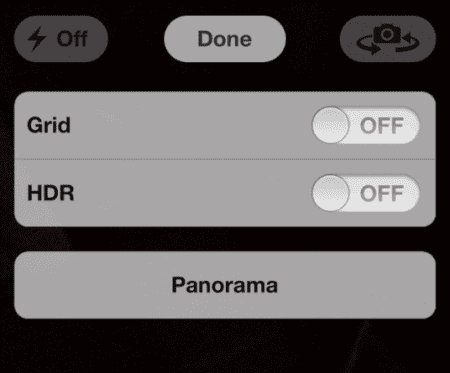

Etapele 5 și 6 rămân incomplete. indiferent cât de mult îl importați, acesta îl salvează într-un dosar în afara copiei de rezervă și la restaurare îl restaurați la fel.
Ei bine, tocmai am urmat instrucțiunile și totul a fost perfect. Este adevărat că la început am exportat când am făcut modificările în iBackupBot și nu a salvat nimic, apoi am bifat pur și simplu opțiunea de lângă aceasta, „Salvați modificările”, apoi am restaurat după cum s-a indicat, mai întâi la setările din fabrică și după ce am ales copia de rezervă actualizată, când pornesc apare o opțiune panoramică în setările camerei, deși nu este foarte bine să spunem ...
explicație foarte bună și totul perfect!
vă mulțumesc!
Ei bine, trebuie să fiu negru pentru că nu rămâne cu mine
Nu sunt negru, dar comentariul tău mă face rasist.
Trebuie să spun că este o aplicație foarte proastă să fii nativ și Apple! haha va fi din cauza asta nu l-au arătat și îl vor îmbunătăți, sper xD
Ce prostie pentru Dumnezeu! sărim la minim, este o expresie ... ..